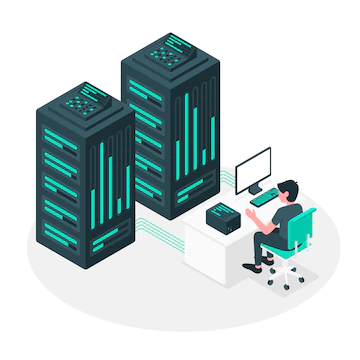Kopie zapasowe VMware
Kopie zapasowe VMware dla maszyn wirtualnych były wielokrotnie poruszane na naszym blogu. Generalnie polecam narzędzie XSIBackup. Ostatnio pojawiły się nowsze płatne wersje ale na szczęście zawsze można skorzystać z wydania pod nazwą Classic.
Przygotowanie całego mechanizmu kopii to jedno, ale proces odzyskiwania danych po awarii to zupełnie inna sprawa. Dawno temu VMware opublikował wygodne narzędzie dla Windows o nazwie VMware Converter. Można go użyć w celu odtworzenia maszyny wirtualnej na wskazanym serwerze. Nietstety narzędzie to nie jest już wspierane od kilku lat i w związku z tym mogą pojawić kłopoty przy odzyskiwaniu danych dla nowszych wersji ESXi. Czy komunikaty o błędach Converetera są powodem do zmartwień? W pewnym sensie tak. Jednak na szczęście istnieje ręczna, dosyć prosta metoda odzyskania zarchiwizowanej maszyny wirtualnej.
W plikach skopiowanych podczas archiwizacji XSIBackup powinna znajdować się konfiguracja – szukamy nazwy z rozszerzeniem vmx. Jeśli tak jest, to kopiujemy wszystkie pliki do jednego katalogu (np. z nazwą naszej maszyny) na serwerze VMware. Można w tym celu wykorzystać narzędzie Datastore browser. Następnie zaznaczamy plik vmx i prawym klawiszem myszki wybieramy z menu opcje Register VM. O ile nie wykonywaliśmy żadnych migawek maszyny, które również są archwizowane to po tej operacji maszyna powinna być już dostępna do uruchomienia.
Co zrobić jeśli jednak mamy zapisane migawki? W takim przypadku powinniśmy zatrzymać maszynę wirtualną a następnie korzystając z menu Actions/Snapshots wybrać opcję Consolidate Disks. Niestety stracimy nasze migawki ale odzyskamy wewnętrzny spokój i równowagę po przywróceniu maszyny wirtualnej do życia, a przecież o to właśnie chodzi. 😉
MG
Tagi: konfiguracja, kopie zapasowe, VMWare